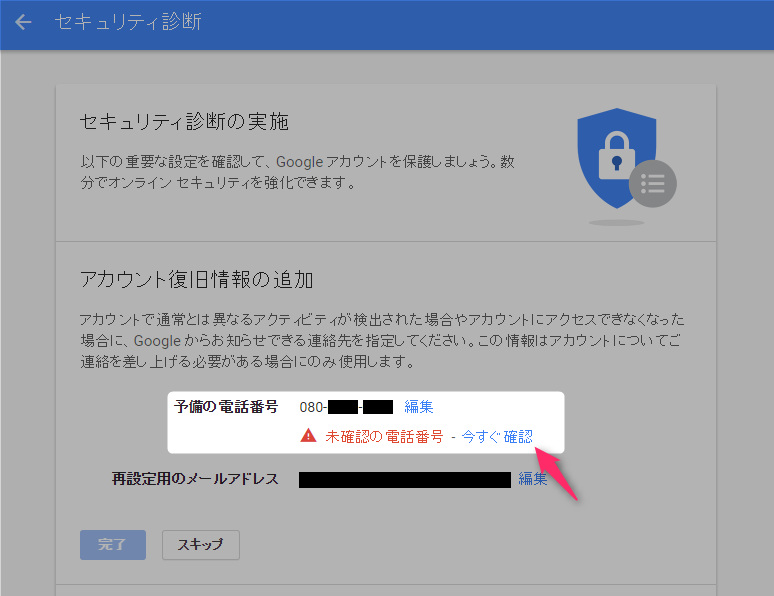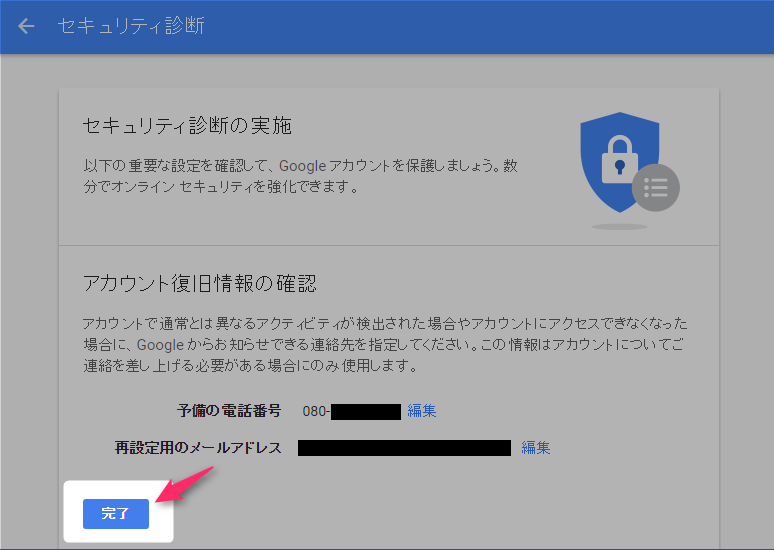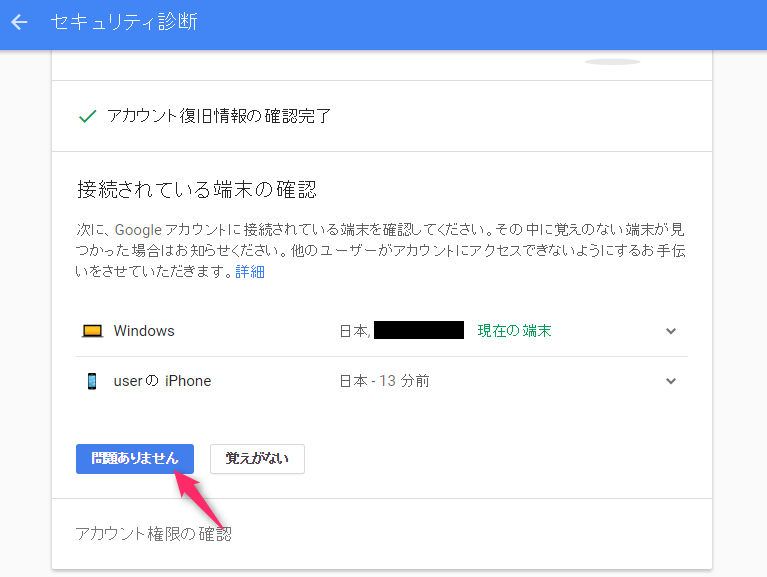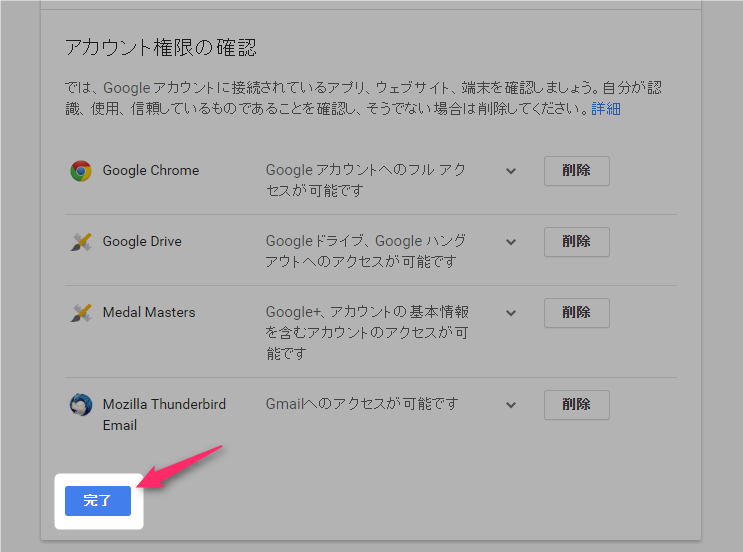Googleの「アカウント保護のヒント」とは?

アカウント乗っ取りや不正ログインが問題となっている昨今、Googleの検索結果上部に「アカウント保護のヒント」という通知が表示されるようになりました。
今回はこの通知の内容や表示しないようにする方法について解説します。
「アカウント保護のヒント」という通知は何?
初めてこの通知を見るユーザーの中には、「ウィルスじゃないと!?」と驚かれた方もいるようですが、これはアカウント乗っ取りや不正ログインを防ぐためにGoogleが喚起しているものです。
Googleアカウントの設定が最新の状態でない(未設定・未確認)場合に表示されます。
「アカウント保護のヒント」を消すには?
セキュリティ強化のため、アカウント情報は常に最新の情報に更新する必要がありますが、更新する必要がなければ更新しないをクリックすれば表示されなくなります。
更新しないをクリックしても表示されてしまう場合は、Googleトップページへアクセスし表示されるアカウント保護のヒントで更新しないをクリックしてみてください。
アカウント情報を最新に更新する
今回は、アカウント復旧情報が最新でなかった場合(未確認だった場合)の設定方法について解説します。
まずは簡単な診断から。
アカウント保護のヒントに表示される「まずは簡単な診断から。」をクリックします。
アカウント復旧情報の追加
今回は予備の電話番号が未確認だったため、「今すぐ確認」をクリックします。
電話番号の確認
正常な機能を維持するため、SMSを送信して確認コードをお伝えします。
の下に表示される「コードを取得」をクリックします。
もし電話番号に誤りがある場合は、この画面で「編集」をクリックしてください。
コードの入力
予備の電話番号宛にSMSが届きます。
「コードを入力」欄に届いたSMSに記載されてあるコードを入力し、「確認」をクリックします。
アカウント復旧情報の確認完了
コードが正しい場合は、アカウント復旧情報の確認画面に戻りますので、「完了」をクリックします。
接続されている端末の確認
アカウント普及情報の確認が完了したら、次は接続されている端末の確認です。
ここには該当アカウントへログインしたデバイス一覧が表示されます。
ログインした覚えのないデバイスがないか確認し、問題なければ「問題ありません」をクリックします。
アカウント権限の確認
接続されている端末の確認が完了したら、次はアカウント権限の確認です。
ここではアカウントと紐づけをしているサービス一覧が表示されます。
紐づけした覚えのないサービスがないか確認し、問題なければ「完了」をクリックします。
セキュリティ診断完了
以上でセキュリティ診断完了です。
次回以降「アカウント保護のヒント」が表示される場合は「更新しない」をクリックしてください。